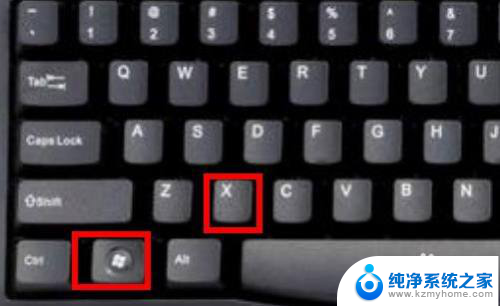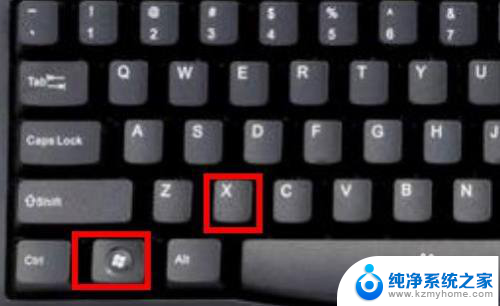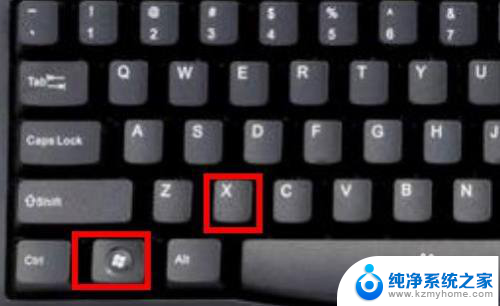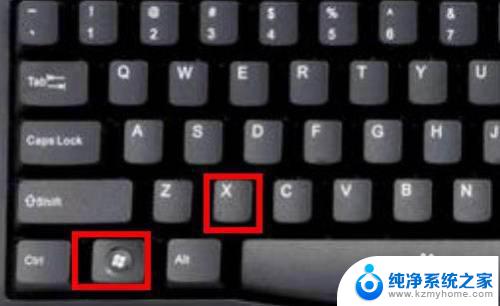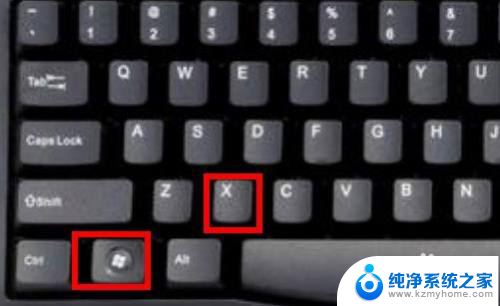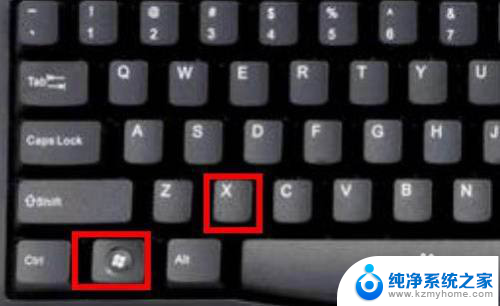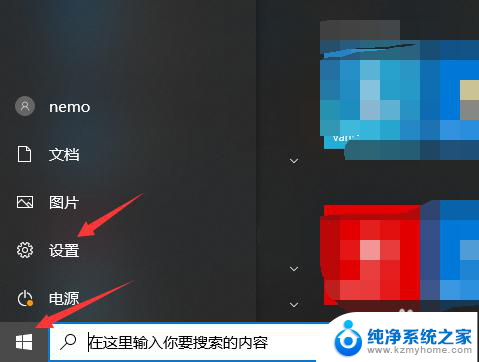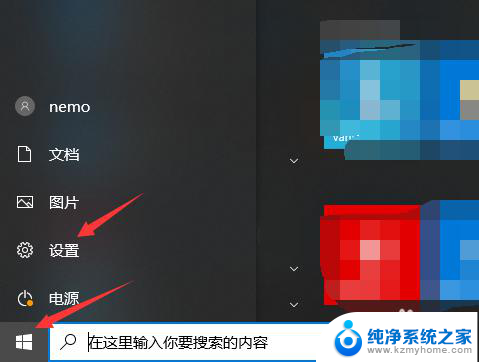电脑文字变成繁体字怎么变回来 windows10自带输入法变成繁体怎么恢复成简体
更新时间:2024-01-27 10:00:48作者:yang
在当今数字化的时代,电脑已成为我们日常生活中不可或缺的工具,有时候我们可能会遇到一些令人困惑的问题,比如电脑文字突然变成了繁体字,或者Windows 10自带的输入法意外切换成了繁体模式。面对这种情况,许多人感到困惑和无措,不知道该如何恢复成简体字。本文将为大家介绍一些简单实用的方法,帮助您解决这些问题,让您的电脑回归简体字模式,让您的使用体验更加顺畅。
具体方法:
1.首先我们按着win+x按键
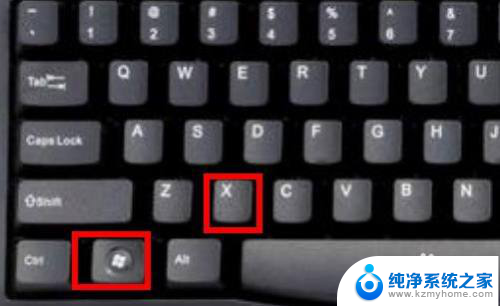
2.选择设置进去
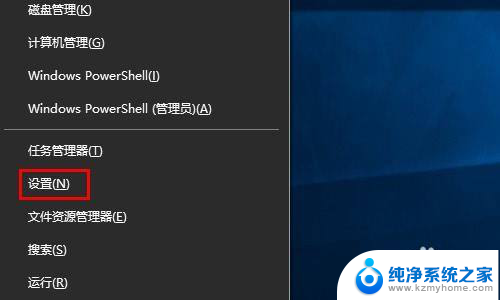
3.点击时间和语言
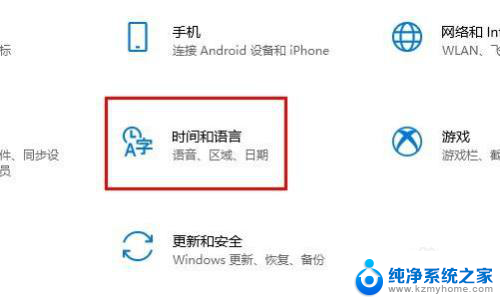
4.点击语言
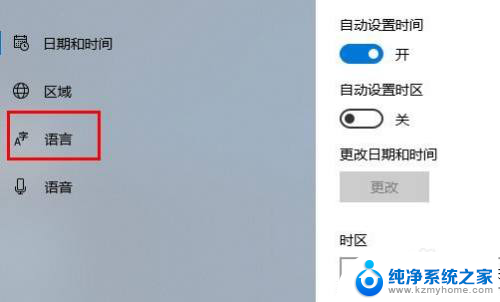
5.点击中文(中国人民共和国) 先点击一下会出来选项 在点击选项进去
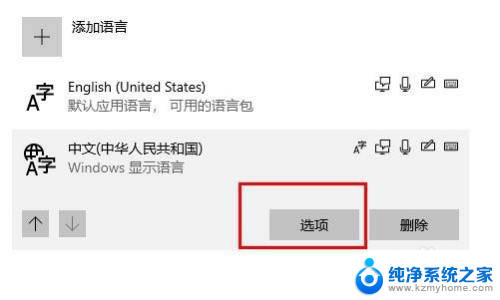
6.往下拉最底下找到 键盘下面你正在使用的输入法 点击他 选择选项进去
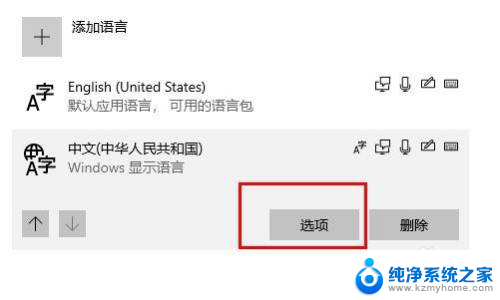
7.点击常规
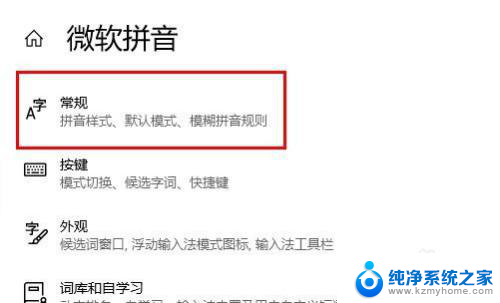
8.在 选择字符集这里下面 选择简体中文
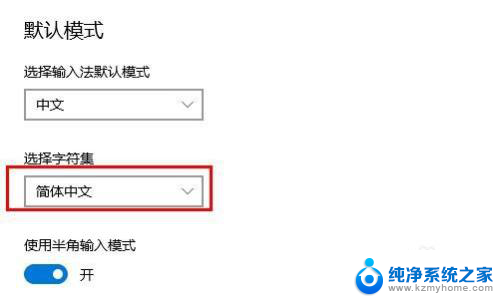
以上是如何将电脑文字转换为繁体字的全部内容,如果有任何疑问,您可以参考以上小编提供的步骤进行操作,希望对大家有所帮助。